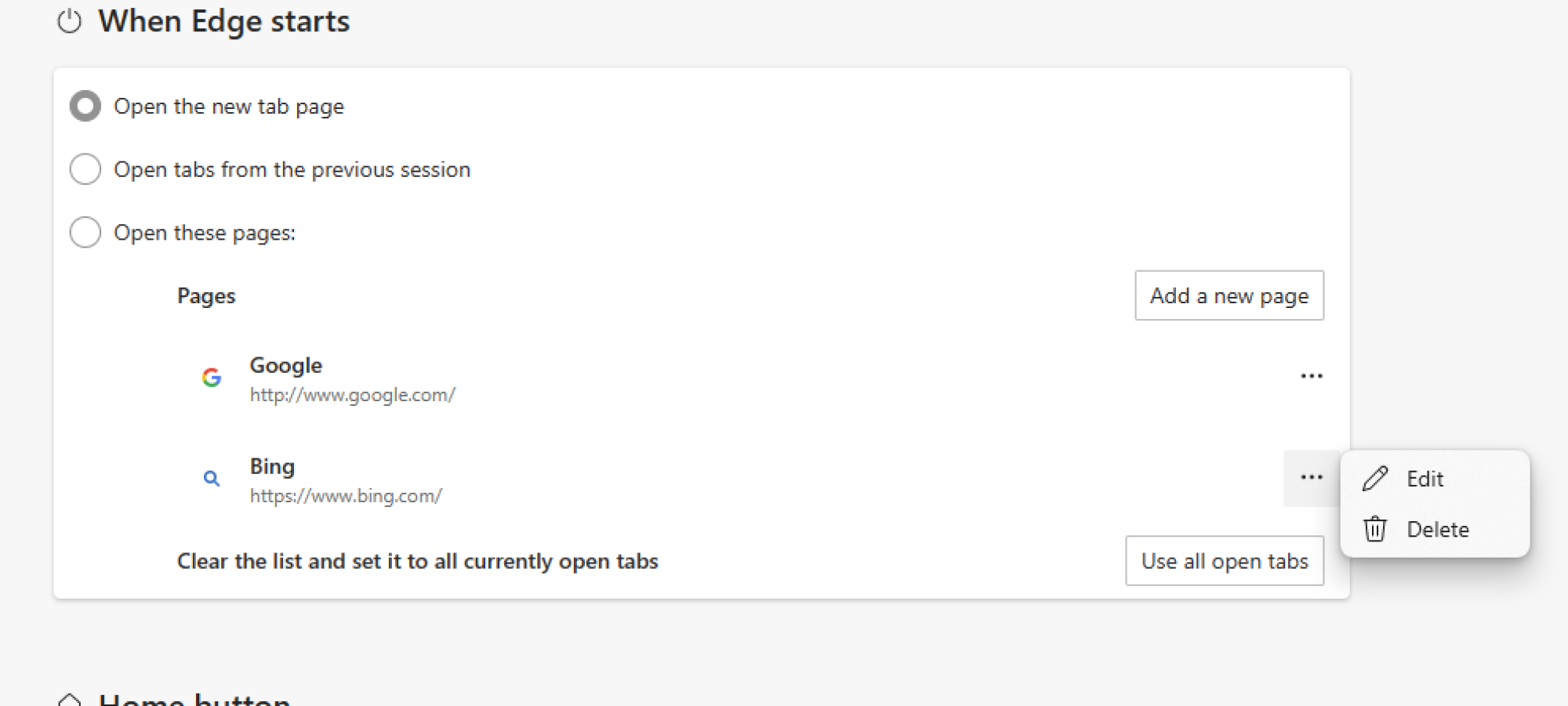Voici comment supprimer Bing des navigateurs Chrome et Edge

Supprimer le moteur de recherche de Microsoft de votre navigateur préféré n’est pas difficile – voici comment procéder.
À certains égards, le moteur de recherche Bing de Microsoft peut être un excellent outil – il a une excellente recherche d’images et de vidéosPar exemple.
Mais si vous aimez utiliser le navigateur Google Chrome ou Microsoft Edge et que vous faites partie de l’équipe Google, voici comment vous pouvez retirer Bing de votre navigateur.
Basculer la recherche par défaut sur Chrome de Bing à Google
Si votre recherche par défaut sur Chrome est Bing, vous pouvez toujours passer facilement à Google.
-
Cliquez sur les trois points dans le coin supérieur droit, puis cliquez sur « Paramètres ».
-
Dans la navigation de gauche, cliquez sur « Moteurs de recherche ».
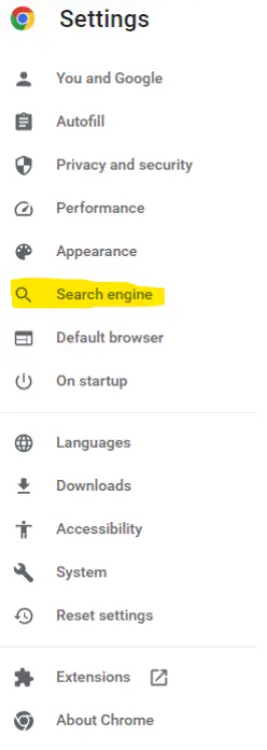
-
Remplacez « Bing » par tout autre moteur de recherche que vous souhaitez utiliser.
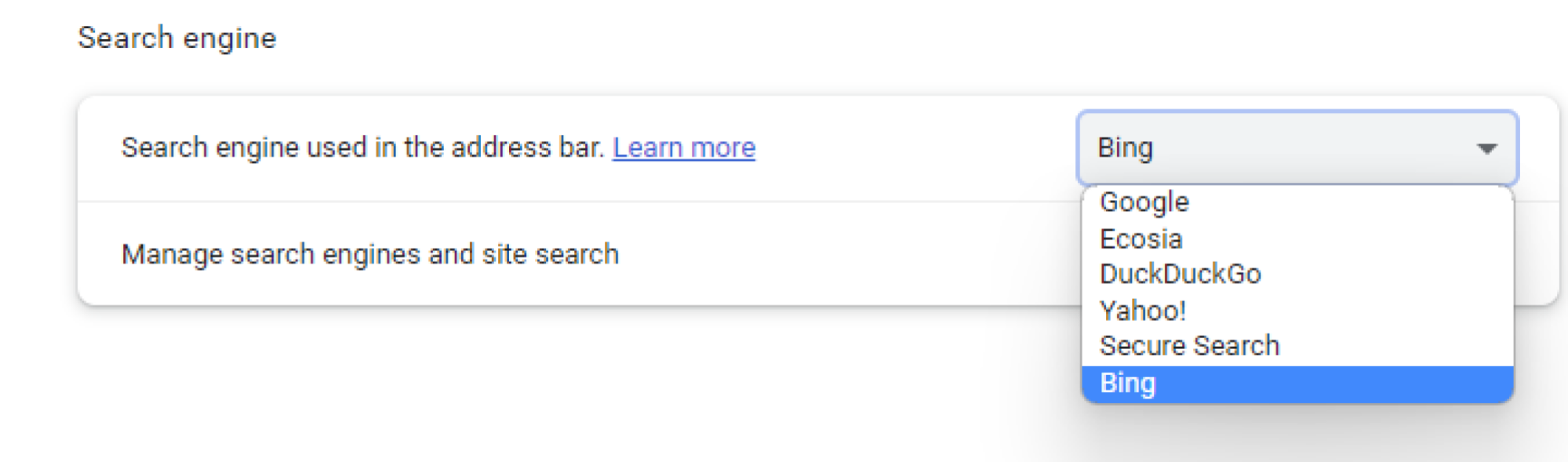
-
Vous devez également cocher « Au démarrage », qui se trouve également dans la navigation de gauche. Si la page d’accueil de Bing s’y trouve, cliquez sur le menu à trois points, puis sur Supprimer.
Vous pouvez également définir Bing par défaut via une extension. Si tel est le cas, encore une fois, il devrait être facile à supprimer :
-
Allez à nouveau dans le menu « trois points » et cliquez sur « Plus d’outils », puis sur « extensions ».
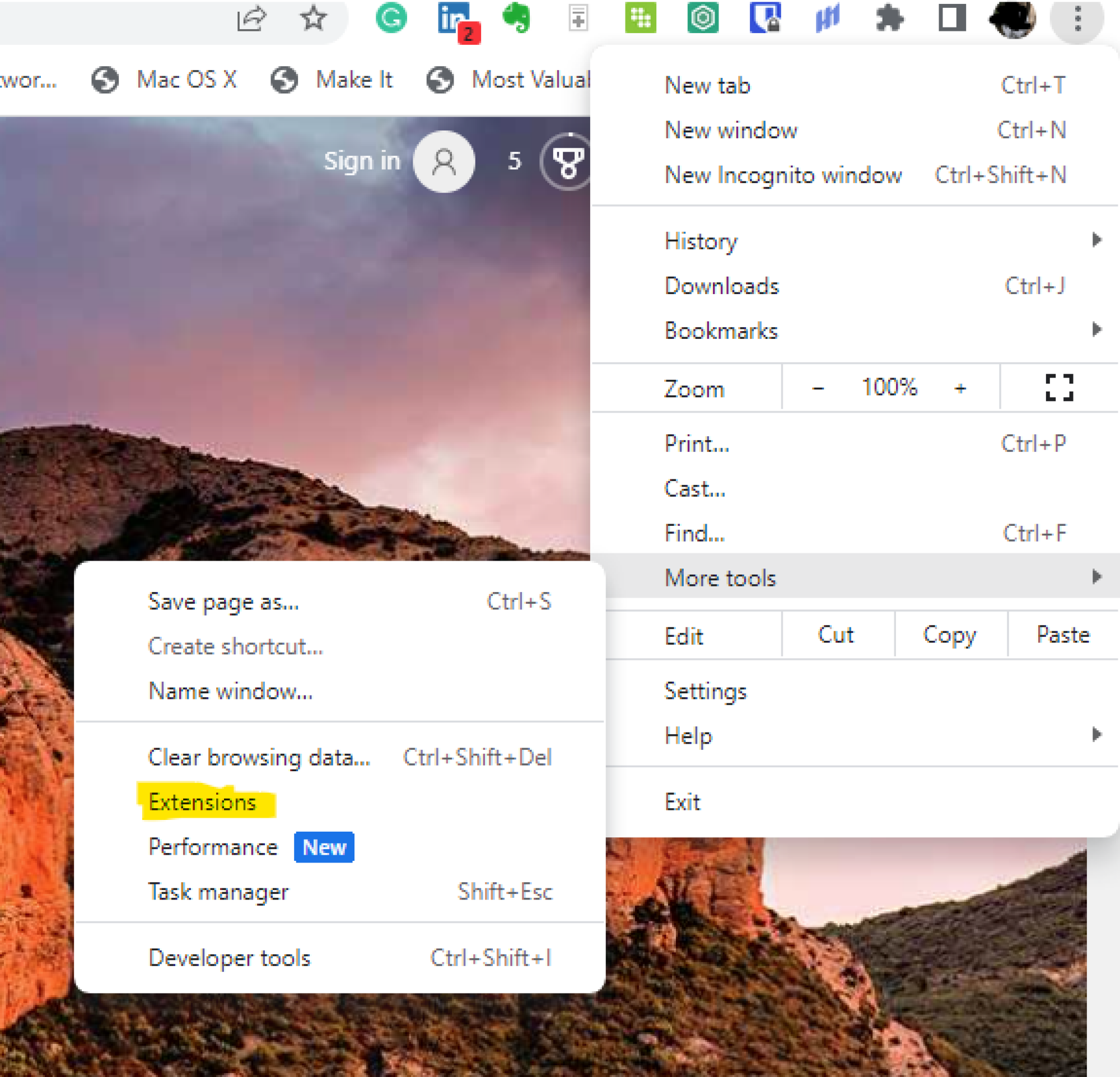
-
Cliquez sur le commutateur sous « Microsoft Bing Homepage & Search for Chrome » pour le désactiver.
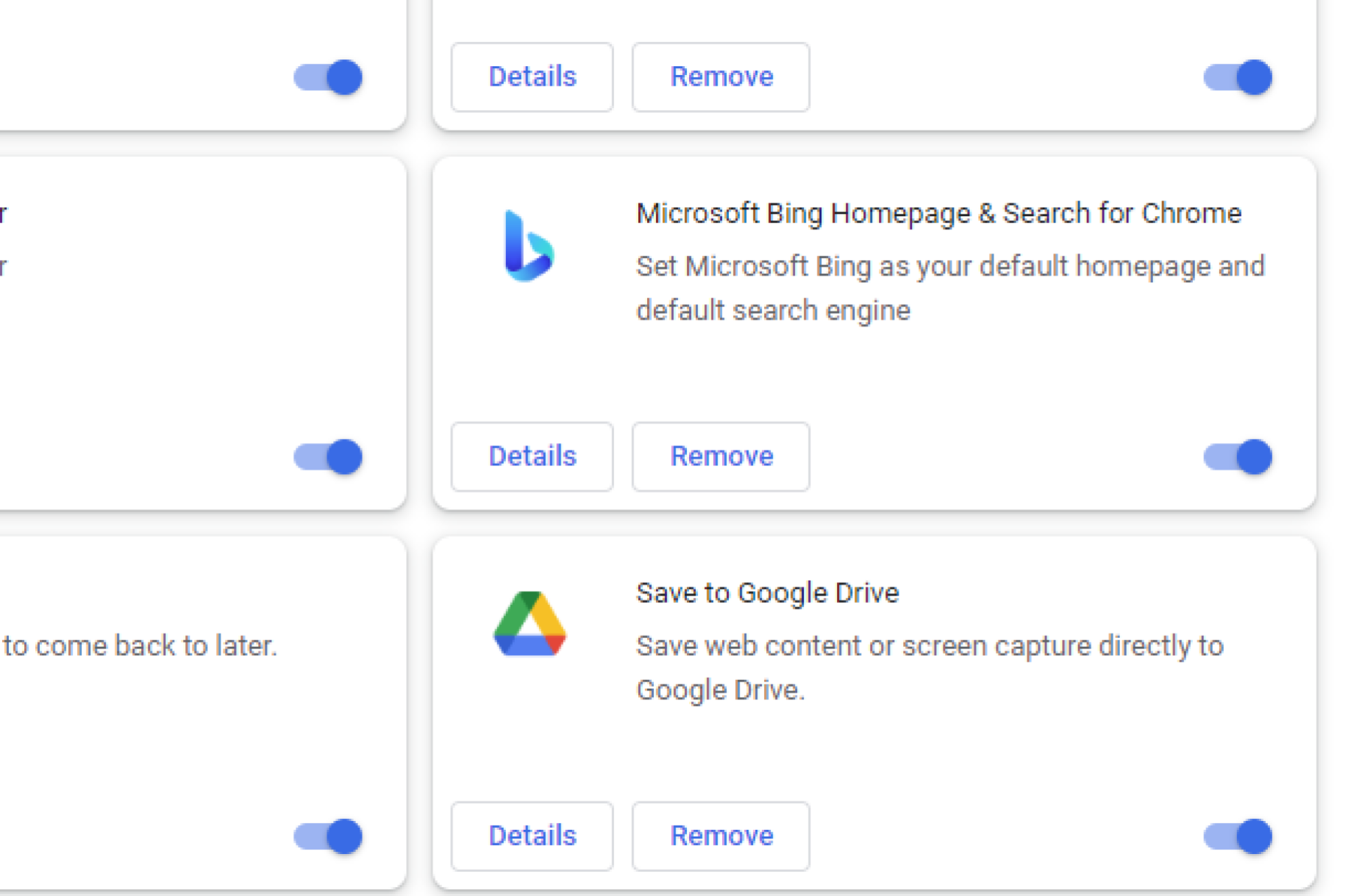
-
Cliquez sur Supprimer.
Changer la recherche par défaut sur votre smartphone
Si vous avez besoin d’échanger des moteurs de recherche dans votre application Chrome sur votre iPhone ou Android, c’est aussi un processus simple.
-
Cliquez sur le menu à trois points, qui se trouve en bas de l’écran.
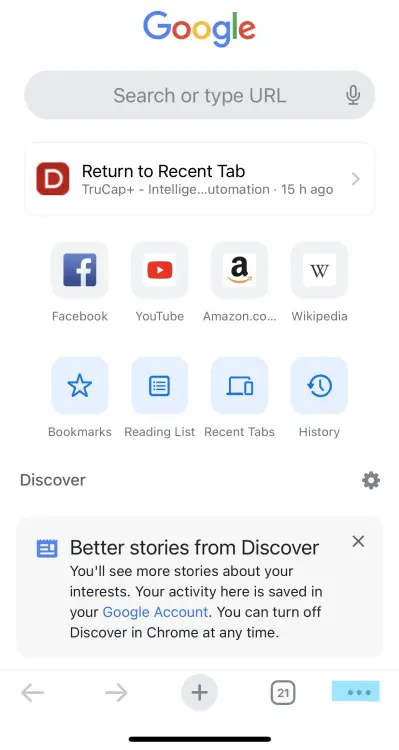
-
Cliquez sur « Paramètres » (vous devrez peut-être balayer vers la droite pour y accéder)
-
Cliquez sur « Moteur de recherche »
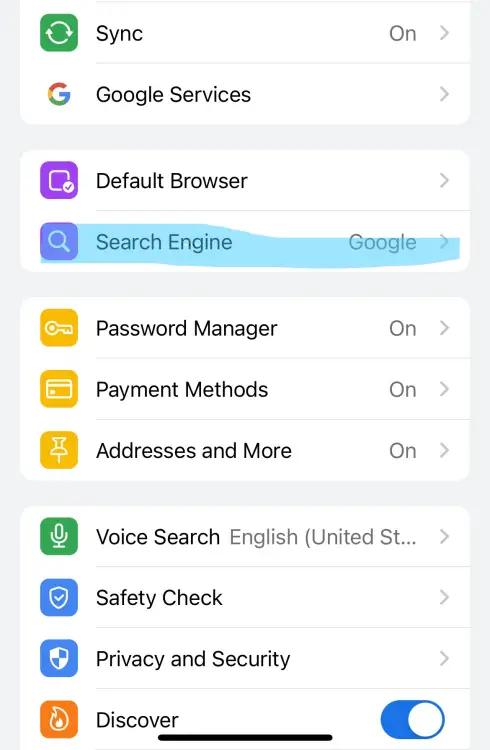
-
Cliquez sur Google ou sur le moteur de votre choix.
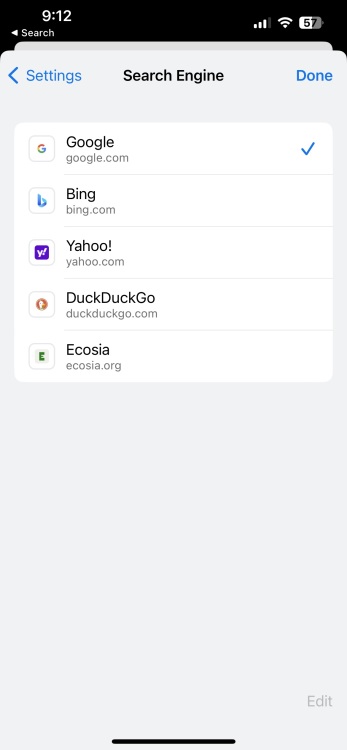
Basculer la recherche par défaut sur Microsoft Edge de Bing vers Google
Sans surprise, le moteur de recherche par défaut du navigateur Microsoft Edge est d’abord Microsoft Bing. Mais encore une fois, vous êtes fan de Google (ou DuckDuckGo, Yahoo, etc.). Vous pouvez toujours échanger Bing contre votre favori, bien qu’il soit vrai qu’Edge ne le rend pas aussi facile à faire :
-
Cliquez sur le menu à trois points dans le coin supérieur droit, puis cliquez sur « Paramètres ».
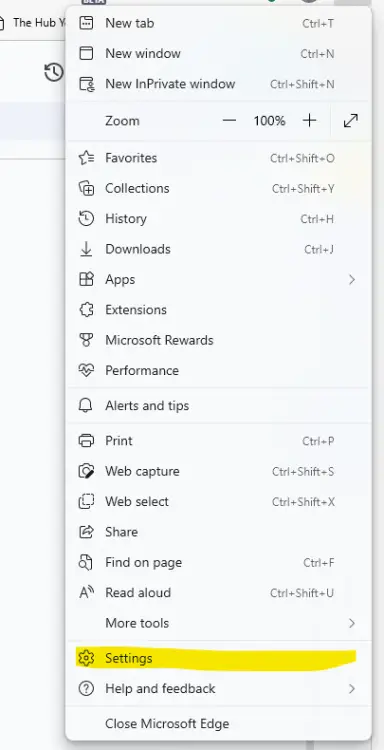
-
Dans le menu de navigation de gauche, cliquez sur « Confidentialité, recherche et services ».
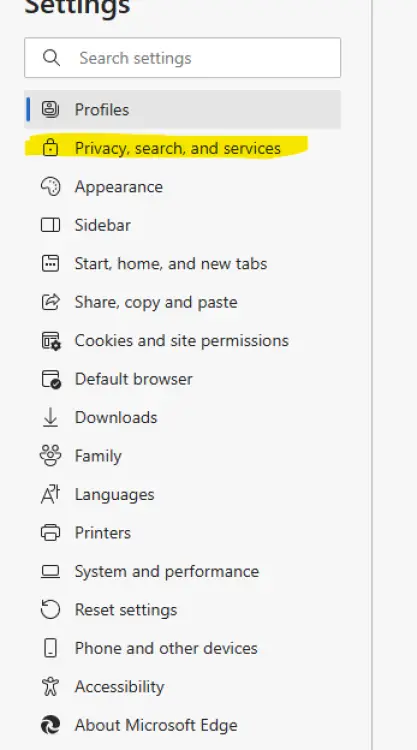
-
Vous devez ensuite faire défiler jusqu’en bas et cliquer sur « Barre d’adresse et recherche ».
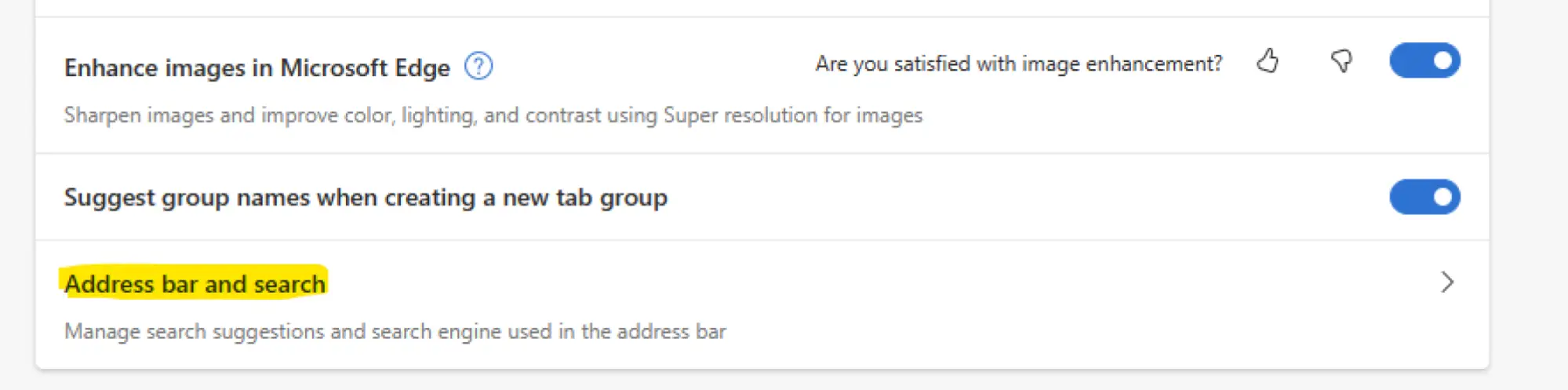
-
Sur cette page, vous avez ensuite la possibilité de changer de moteur de recherche.
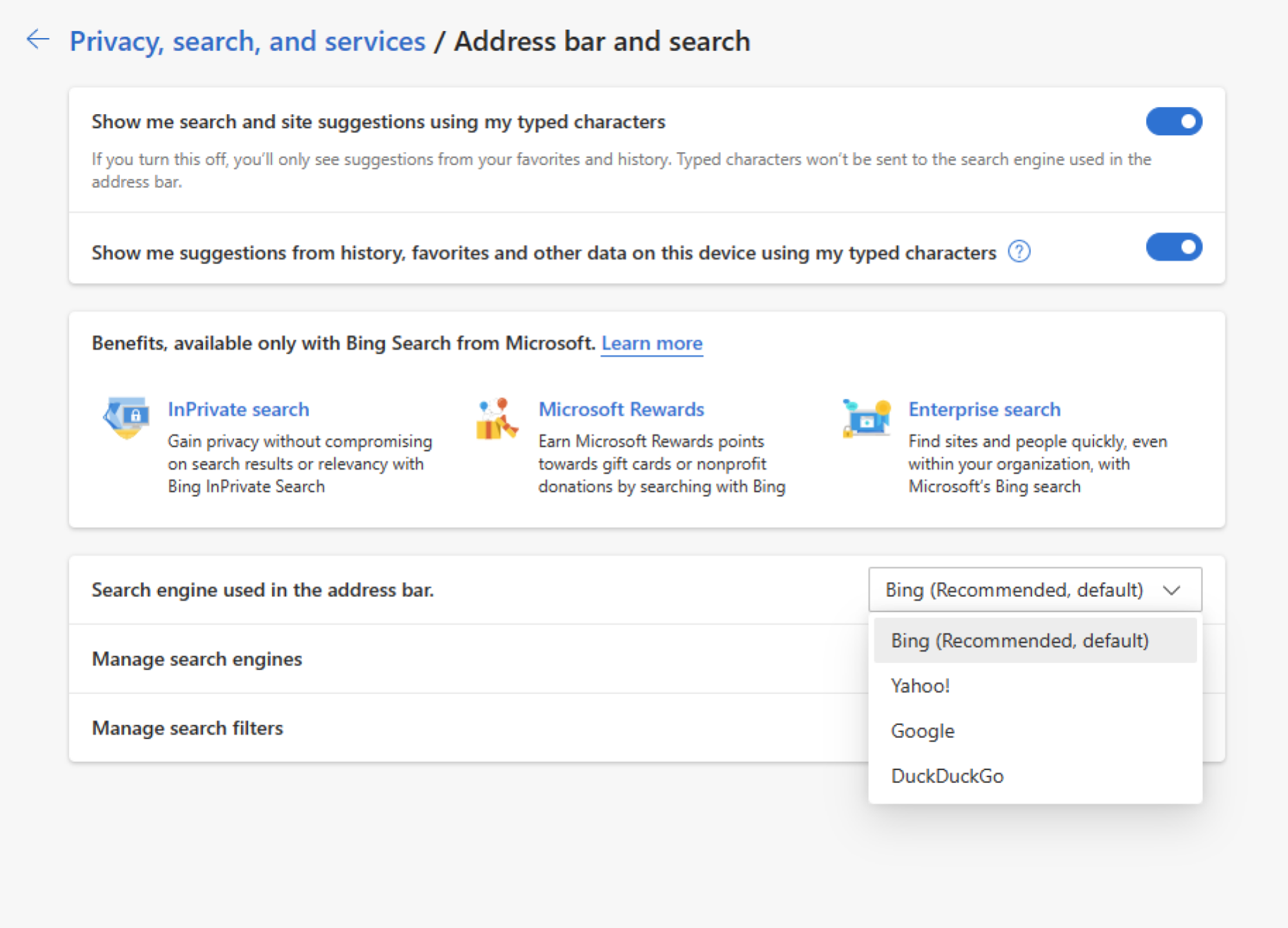
Vous pouvez également supprimer Bing en tant que page d’accueil au démarrage :
-
Cliquez sur le menu à trois points dans le coin supérieur droit, puis cliquez sur Paramètres.
-
Dans le menu de navigation de gauche, cliquez sur « Démarrer, accueil et nouveaux onglets ».
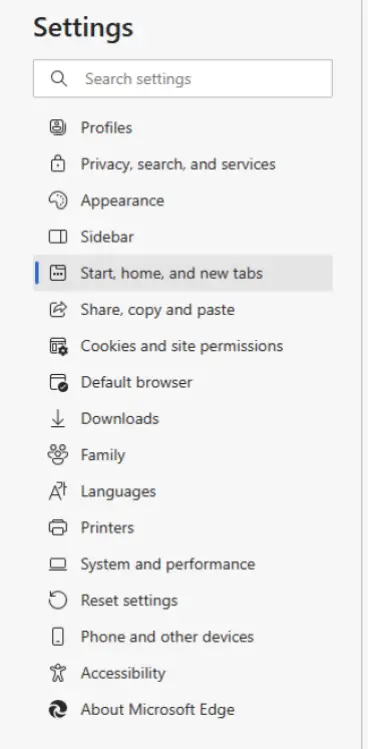
-
Trouvez Bing dans la liste sous « Ouvrir ces pages », puis cliquez sur le menu à trois points, puis sur « Supprimer ».